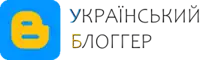Найти причину, почему не включается монитор, подчас сразу сложно, ведь процессы, участвующие в отображении картинки на экране, взаимосвязаны между собой и находятся в совершенно разных частях компьютера. Есть несколько типичных проблем, которые могут возникнуть в подобной ситуации.
Почему монитор не включается?
Чтобы решить, что делать, если монитор не включается, и исправить ситуацию, нужно установить причину неполадки. Пропажа изображения связана:
- С поломкой непосредственно устройству.
- Дефект материнской платы, видеоадаптера, соединительных кабелей.
- Некорректной инсталляцией драйверов.
- Неправильная настройка параметров видеосистемы.
При включении компьютера не включается монитор
Если монитор не включается при запуске компьютера, сначала нужно убедиться в работоспособности самого устройства – просмотреть, нажата кнопка «Power» на панели, светится индикатор. Иногда пользователи отключают дисплей и забывают об этом, а при следующем сеансе работы полагают, что устройство сломалось. Протестировать работоспособность монитора нетрудно:
- Необходимо отключить его шнур от системника и оставить только кабель на 220 В.
- Нажать кнопку Power.
- У рабочего устройства лампочка должна светиться, не моргая, а на экране появляться запись «Нет сигнала».
Монитор не включается – мигает лампочка
Если индикатор мигает – монитор в режиме ожидания, шнур питания шнур для передачи сигнала подключен правильно (иначе вывело бы об этом сообщение), блок питания монитора также работает корректно. Проблем с такими симптомами, может быть несколько – видеокарта, настройка материнской платы, или же сама плата. Иногда можно наблюдать подобный сбой при проблемах с оперативной памятью, когда периодически исчезает контакт с одной из ее планок.
Не включается монитор – не горит индикатор
Если монитор не включается и не выдает «Нет сигнала», нужно сделать следующее:
- Нажать кнопку питания – вероятно, она отключена.
- Убедитесь, что устройство подключено к розетке. Протестовать ее саму – попытаться подключить через нее, например, светильник.
- Проверить шнур питания, попытаться использовать другой.
- Если индикатор все равно не светится, монитор нужно отнести в сервисный центр – он сломан однозначно.
Монитор пищит и не включается
Монитор не пищит никогда и не сигналит так об авариях и неисправностях – пищит только системный блок. Если писк идет от монитора – дорога сразу только в сервис. Любой писк предупреждает о неполадках:
- Случается, что сам пищит компьютер и не включается монитор. Так система предупреждает о том, что появились сбои в аппаратной части, чаще всего – в видеоадаптере. Его рекомендуют достать, отчистить от пыли и заново плотно вставить. Если это не помогает, следует подключить его к рабочему ПК и протестировать, функционирует дисплей, подключить для теста в свой компьютер другую проверенную видеокарту. Если дело не в видеоадаптере, то не останется ничего другого, как заменить материнскую плату или оперативную память. Сам экран легко протестировать, присоединив его к исправному ПК.
- Если сам монитор издает негромкий высокочастотный писк, вероятнее всего, у него возникли проблемы в блоке питания или инверторе ламп подсветки, такой ремонт производят только в мастерской.
После спящего режима не включается монитор
Неприятные ситуации, когда монитор уходит в спящий режим и не включается затем при нажатии какой-либо кнопки на клавиатуре. Проблема часто программная:
- Неправильная настройка спящего режима или режима гибернации, установленные некорректные драйверы видеоадаптера, нужно обновить их на новые.
- Часто не включается монитор после спящего режима, когда система Windows повреждена. Нужно произвести ее откат или полностью переустановить эту операционную систему.
Монитор включается, но не показывает
Если компьютер не включается, а монитор все равно не работает и показывает черный экран, целесообразно попытаться сбросить настройки BIOS. Надо выключить системный блок, открыть крышку. На материнской плате нужно найти плоскую круглую батарею, питающую BIOS, вытащить ее на пару минут и затем вставить на место. Нередко этот способ помогает, если компьютер и экран рабочие, но экран при включении все равно остается темным.
Еще одна причина, по которой не просматривается изображение – неисправность ЖК-дисплея в части подсветки. Варианта два (в обоих случаях за ремонтом нужно обратиться в сервис):
- Выход из строя платы инвертора напряжения отвечает за подачу напряжения на лампы подсветки.
- Вышли из строя сами лампы подсветки: если одна или несколько ламп выходят из строя автоматика отключает подсветку дисплея и изображение на нем практически не видно, но оно есть и слабо просматривается.
Тускнеет монитор и не включается
Когда во время работы через некоторое время гаснет и после не включается монитор, причин может быть несколько. Но все они связаны с выходом из строя элементов, которые подвержены естественному нагреву при работе компьютера:
- Дефект видеокарты . Данную неисправность легко обнаружить, если подключить монитор к компьютеру, и он будет функционировать безупречно. Тогда либо видеоадаптер неисправен, либо он перегревается от сильно ресурсоемких приложений и плохого охлаждения радиатора.
- Битые модули оперативной памяти . Проверить модули ОЗУ можно штатными средствами Windows. Если они функционируют с ошибками, можно попробовать почистить контакты планок обычной резинкой или попытаться заменить модули.
- Неисправность аппаратной части дисплея . В основном элементы блока питания монитора при работе подвергаются сильному нагреванию, прослуживших не один год дисплеях может возникать масса дефектов из-за постоянного термического воздействия.
Монитор включается не сразу
Если при запуске компьютера долго не включается монитор, или картинка появляется медленно, немного мерцая, то неисправность, вероятнее всего, заключается в аппаратной части самого монитора, дефект будет прогрессировать, и монитор скоро выйдет из строя полностью. Незадолго до полной поломки монитор может невольно выключаться, издавать удивительный характерный писк или запах жженой пластмассы. Если монитор не сдать в сервис сразу после полного выхода из строя, стоимость ремонта вырастет в разы, а то и вовсе он не будет подлежать восстановлению.
Монитор не включается с первого раза
Пользователи отмечают, что дисплей может загораться не с первой попытки. На вопрос, почему сразу не включается монитор, специалисты отвечают, что поломка скорее всего кроется в блоке питания монитора. Его нужно сдать в ремонт сразу, как только появилась такая проблема – там его разберут и заменят раздутые электролитические конденсаторы. С инвертором LCD подсветки тоже возникают подобные проблемы – в домашних условиях такой ремонт производить крайне нежелательно.
Новый монитор не включается
Если не включается питание монитора, который только что приобретен, трудности могут возникнуть из-за следующего:
- Неправильно подключен кабель. На современных видеоадаптерах встроены несколько разъемов, к которым подключается дисплей – белый DVI, синий VGA, новейший – HDMI. Для нормального подключения требуемый шнур нужно вставить в соответствующий разъем аккуратно, до полного входа в пазы. Форма гнезда подскажет, как их подключить. После нужно закрутить два винтика по часовой стрелке.
- Часто мониторы имеют несколько портов, которые могут принимать сигнал только из одного из них. Следует использовать только VGA или DVI подключение.
- После подключения на дисплее с помощью меню необходимо сбросить настройки и произвести в системе установки нового оборудования.
Не включается монитор на ноутбуке
Если монитор стационарного компьютера не включается, причины могут быть как при подключении кабелей, так и при функционировании системы. С ноутбуком другая история – в нем экран подключен к аппаратной части без внешних шнуров, а с помощью шлейфов. Что нужно сделать, если дисплей остается темным:
- Сброс настройки: отключить ноутбук от зарядки, извлечь из лэптопа батарею (если она съемная), сбросить настройки оборудования, зажав кнопку питания на 20 секунд, вставить на место аккумулятор.
- Проверить исправность экрана ноутбука: подключить к нему внешний дисплей, включить ноутбук, с помощью нескольких нажатий комбинации клавиш Fn+F8 попытаться таким образом выбрать трансляцию экрана через внешний дисплей. Если картинка на внешнем экране не появится, то проблема кроется в видеоадаптере ноутбука.
- В некоторых случаях дилемму с отсутствием изображения можно решить, передернув планки оперативной памяти. Это решение актуально, если устройство подвержено чистке, стояло во влажном помещении или давно не использовалось.
- Если не включается в ноутбук монитор после спящего режима, то нужно откатить или переустановить драйвера видеоадаптера или чипсета – они должны быть последней версии и подходить операционной системе. Нельзя в параметрах запрещать пробуждать лэптоп одновременно мыши и клавиатуры – иначе вывести его из сна не получится.
Если после таких манипуляций черный экран, обратитесь за диагностикой в сервисный центр. Возможны следующие проблемы:
- дефект шлейфа;
- выход из строя ламп подсветки или ее инвертора;
- проблемы в материнской плате или видеоадаптере.